일정 기간 동안 네트워크를 사용하지 않은 후 win11의 연결이 끊어지고 인터넷에 연결할 수 없는 이유는 무엇입니까? 세부
Aug 07, 2024 pm 07:07 PMWin11은 오랫동안 네트워크를 사용하지 않으면 네트워크 연결이 끊어집니다. Win11 장치가 오랫동안 네트워크 연결을 사용하지 않으면 자동으로 네트워크 연결이 끊어질 수 있습니다. 이 문제의 원인은 시스템 설정의 전원 관리 옵션일 수 있습니다. PHP 편집기 Banana는 이러한 연결 끊김 문제를 해결하기 위해 장치 관리자를 통해 "전원 관리" 설정을 조정하는 방법을 아래에서 자세히 소개합니다. 단계별 가이드를 따르면 이 문제를 쉽게 해결하고 Windows 11 장치가 인터넷에 안정적으로 연결되어 있는지 확인할 수 있습니다.
win11이 한동안 네트워크를 사용하지 않은 후 연결이 끊어지고 인터넷에 연결할 수 없는 이유는 무엇입니까? 세부 정보
1. 시작 메뉴를 마우스 오른쪽 버튼으로 클릭하고 장치 관리자를 엽니다.
2. 네트워크 어댑터를 클릭하여 확장하고 무선 네트워크 카드 장치를 찾아 마우스 오른쪽 버튼으로 클릭한 후 속성을 엽니다.
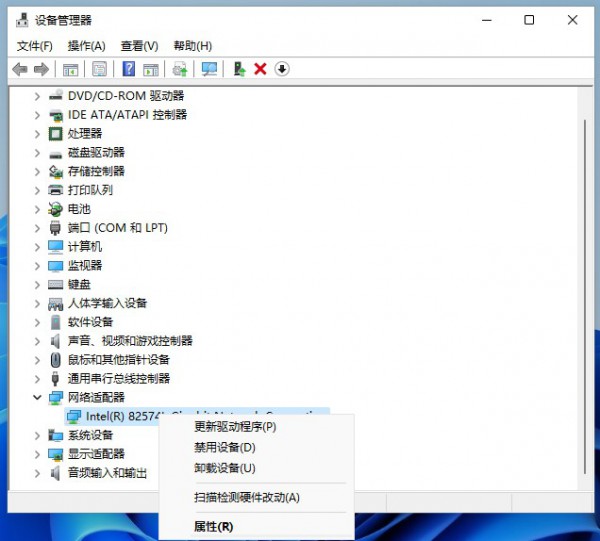
3. 전원 관리로 전환하고 전원을 절약하기 위해 컴퓨터가 이 장치를 끌 수 있음을 선택 취소한 후 저장을 클릭합니다.
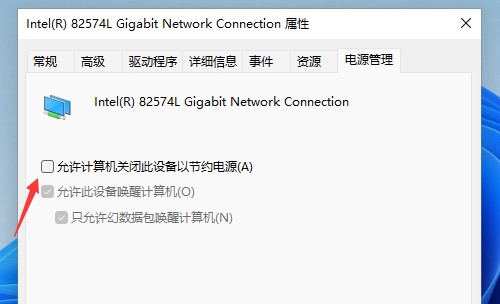
4. 바탕 화면으로 돌아가서 win11 오른쪽 하단에 있는 작업 표시줄에서 마우스 오른쪽 버튼을 클릭하여 네트워크 및 인터넷 설정을 열고 추가 네트워크 어댑터를 클릭합니다.
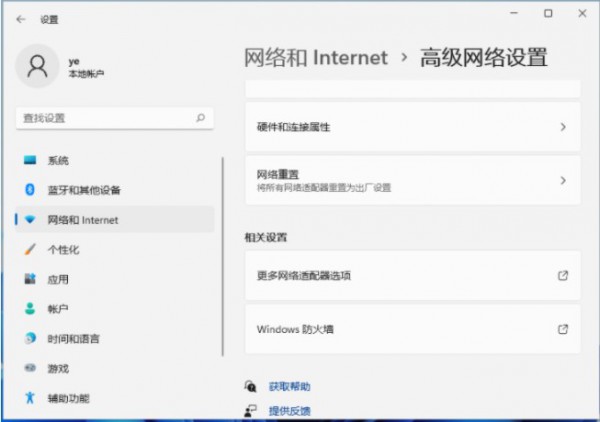
5. 무선 네트워크 설정을 열고 무선 속성을 엽니다.
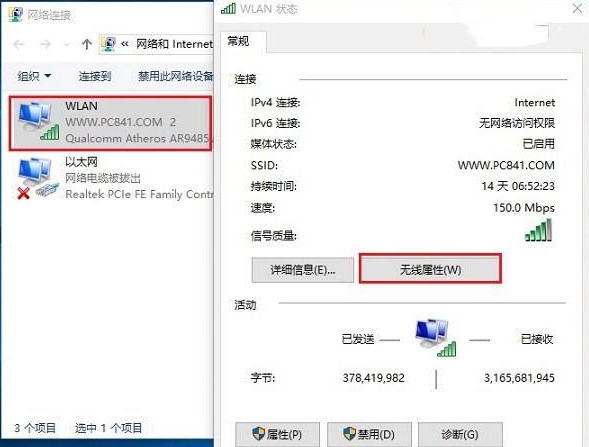
6. 네트워크 이름이 공개되지 않더라도 연결하려면 확인란을 선택하고 확인을 클릭하여 저장하세요.
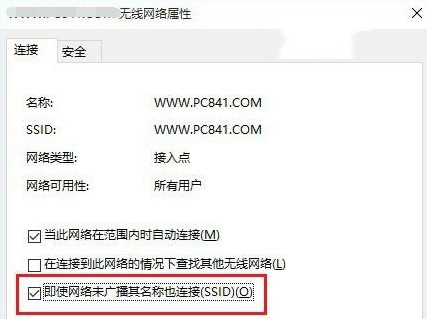
위 내용은 일정 기간 동안 네트워크를 사용하지 않은 후 win11의 연결이 끊어지고 인터넷에 연결할 수 없는 이유는 무엇입니까? 세부의 상세 내용입니다. 자세한 내용은 PHP 중국어 웹사이트의 기타 관련 기사를 참조하세요!

인기 기사

인기 기사

뜨거운 기사 태그

메모장++7.3.1
사용하기 쉬운 무료 코드 편집기

SublimeText3 중국어 버전
중국어 버전, 사용하기 매우 쉽습니다.

스튜디오 13.0.1 보내기
강력한 PHP 통합 개발 환경

드림위버 CS6
시각적 웹 개발 도구

SublimeText3 Mac 버전
신 수준의 코드 편집 소프트웨어(SublimeText3)

뜨거운 주제
 7281
7281
 9
9
 1622
1622
 14
14
 1341
1341
 46
46
 1258
1258
 25
25
 1205
1205
 29
29
 Windows 오류 코드를 해결하는 방법 'invalid_data_access_trap'; (0x00000004)
Mar 11, 2025 am 11:26 AM
Windows 오류 코드를 해결하는 방법 'invalid_data_access_trap'; (0x00000004)
Mar 11, 2025 am 11:26 AM
Windows 오류 코드를 해결하는 방법 'invalid_data_access_trap'; (0x00000004)
 ENE SYS 유지 보수 : 시스템을 원활하게 실행하기위한 팁과 요령
Mar 07, 2025 pm 03:09 PM
ENE SYS 유지 보수 : 시스템을 원활하게 실행하기위한 팁과 요령
Mar 07, 2025 pm 03:09 PM
ENE SYS 유지 보수 : 시스템을 원활하게 실행하기위한 팁과 요령
 Windows 설정에서 Drive Health 경고를 수정하는 방법을 알아보십시오.
Mar 19, 2025 am 11:10 AM
Windows 설정에서 Drive Health 경고를 수정하는 방법을 알아보십시오.
Mar 19, 2025 am 11:10 AM
Windows 설정에서 Drive Health 경고를 수정하는 방법을 알아보십시오.
 Cont Open Asio.sys 메시지 Windows 11을 중지하는 방법
Mar 10, 2025 pm 07:54 PM
Cont Open Asio.sys 메시지 Windows 11을 중지하는 방법
Mar 10, 2025 pm 07:54 PM
Cont Open Asio.sys 메시지 Windows 11을 중지하는 방법










